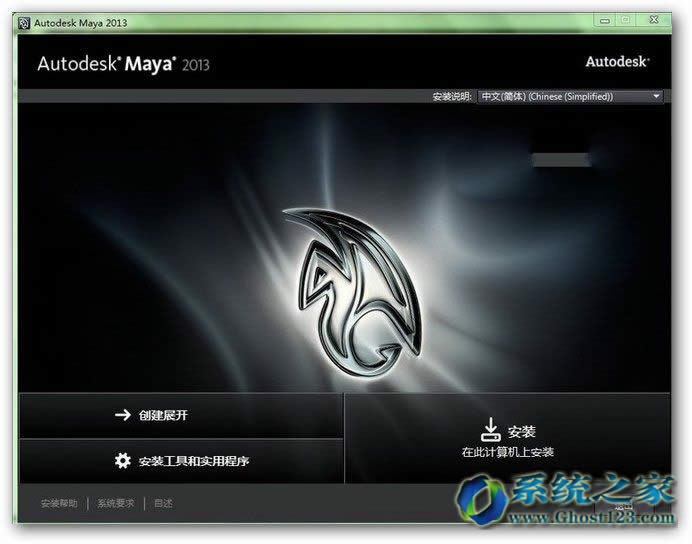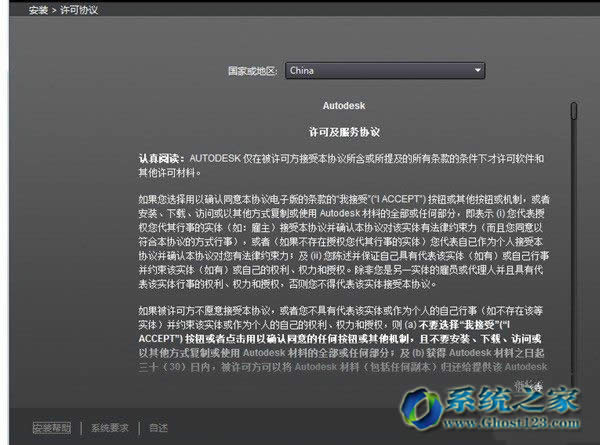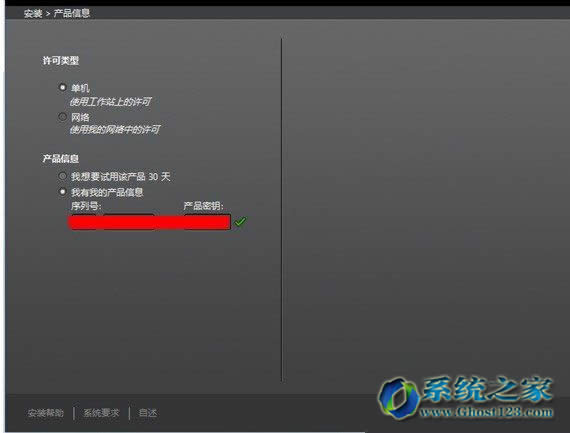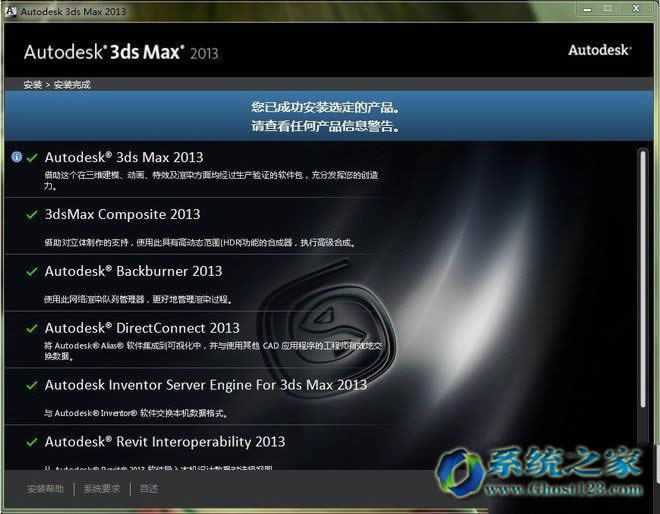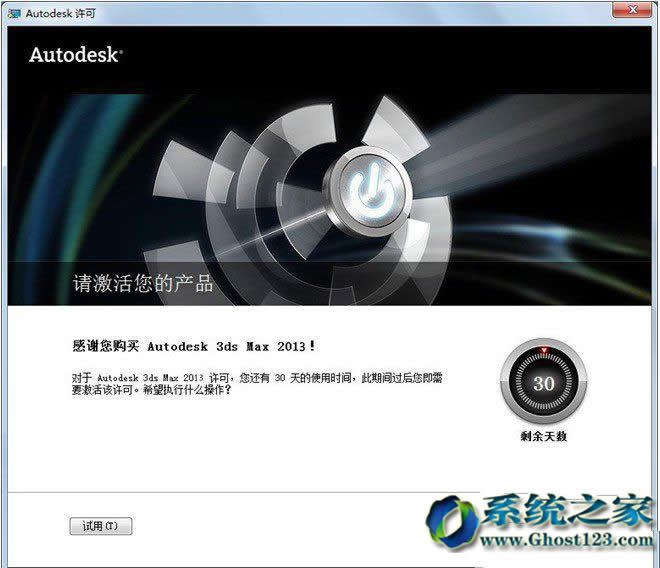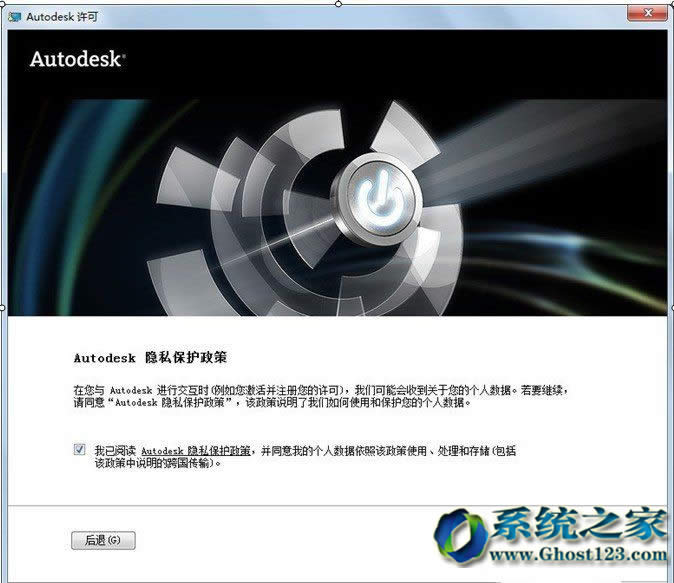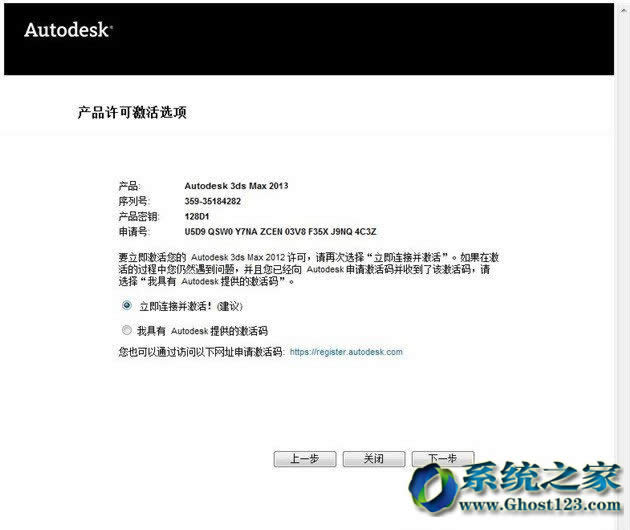Ghost win7系统下载安装后安装3DMAX图文详细教程
Windows 7,中文名称视窗7,是由微软公司(Microsoft)开发的操作系统,内核版本号为Windows NT 6.1。Windows 7可供家庭及商业工作环境:笔记本电脑 、平板电脑 、多媒体中心等使用。Windows 7可供选择的版本有:入门版(Starter)、家庭普通版(Home Basic)、家庭高级版(Home Premium)、专业版(Professional)、企业版(Enterprise)(非零售)、旗舰版(Ultimate)。
Ghost win7系统下载安装后安装3DMAX图文教程:
1、首先下载3Dmax2013中文破解版
2.软件下载后,对其解包;完成后会自动弹出安装程序,如果未弹出手动到解包目录中打开;在下图界面中点击“安装”/“在此计算机上安装”
3.在许可协议界面我们选择“我接受”来同意安装
4.在注册界面输入序列号,然后点下一步(安装序列号为:666-69696969,产品密钥:128E1)。
5.正在安装中.....
6.安装完成后运行程序(注意,从这步开始需要断开网络,也就是拔掉网线或禁用网卡),然后会自动弹出激活窗口,单击激活按钮。
7.在下图界面我们选择同意许可协议,然后点击继续。
8.选择我具有Autodesk的注册码(如果无法选择可以先去连接激活)
9.打开注册机xf-adesk2013(win7要以管理员身份打开,否则可能会失败),
打开注册机点击“Mem Patch”,应该看到“successfully”提示。把Request的一串数字填入申请号,点击Gernerate生成Activation号,填回激活页面,点下一步,最后提示注册成功,最后可以看到许可证是终身的。
windows 7 的设计主要围绕五个重点——针对笔记本电脑的特有设计;基于应用服务的设计;用户的个性化;视听娱乐的优化;用户易用性的新引擎。 跳跃列表,系统故障快速修复等,这些新功能令Windows 7成为最易用的Windows。